Vor MP4 war MPG eines der gebräuchlichsten Videoformate. Es wurde von der Moving Pictures Experts Group entwickelt und beinhaltete MPEG-1 und MPEG-2 als Formatierungsstandards. Da es jedoch mit modernen Geräten und Programmen inkompatibel geworden ist, ist es nur angebracht, es zu ändern. MPG zu MP4. Darüber hinaus können Sie nach der Änderung des Ausgabeformats mehr Speicherplatz sparen. Sehen Sie sich die 5 Lösungen für eine effektive Konvertierung unter Windows und Mac an.
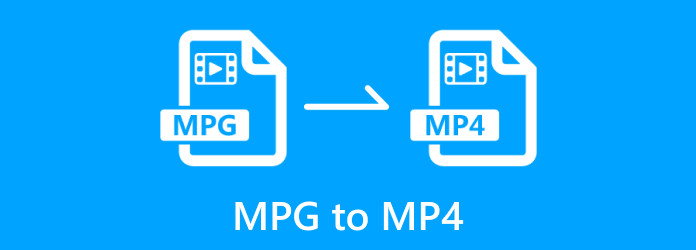
Teil 1. MPG vs. MP4
MPG oder MPEG-1 wurde entwickelt, um die Dateigröße von digitalen Rohvideos in VHS-Qualität und CD-Audiodateien auf etwa 1,5 Mbit/s zu reduzieren. Heutzutage ist das Format ein verlustbehaftetes Standard-Video-/Audioformat und wird hauptsächlich für viele Technologien und Produkte verwendet. Der Standard besteht aus fünf Teilen: den Systemen (Speichern und Synchronisieren von Video-, Audio- und anderen Daten), Video, Audio, Konformitätstests und Referenzsoftware. Um dieses Format zu öffnen, benötigen Sie den MPG-Player.
MP4 ist ein digitaler Container, der Video, Audio, Standbilder und Untertitel speichert. Es steht für MPEG-4 Part-14, das häufig zum Kodieren und Komprimieren audiovisueller Daten verwendet wird. Das Videoformat wird universell unterstützt, sodass eine MP4-Datei fast überall bearbeitet, erstellt, übertragen und hochgeladen werden kann.
Darüber hinaus ist die Konvertierung von MPG in MP4 aufgrund der komprimierten Video- und Audio-Codecs bei gleichbleibender Videoqualität weitaus besser. Sehen Sie sich daher die Tabelle für den MPG-zu-MP4-Konverter für große Dateien an.
| MPG-zu-MP4-Konverter | Unterstützte Plattformen | Pro | Nachteile |
| Videokonverter Ultimate | Windows, Mac |
|
|
| VLC Media Player | Windows, Mac, Linux, Android |
|
|
| Handbremse | Windows, Mac, Linux |
|
|
| Schnelle Zeit | Mac |
|
|
| Free Video Converter Online | Google Chrome, Safari, Firefox |
|
|
Teil 2. So konvertieren Sie MPG in MP4 im Video Converter Ultimate
Wenn Sie nach der besten Möglichkeit suchen, MPG in MP4 ohne Qualitätsverlust zu konvertieren, laden Sie Videokonverter Ultimate von Blu-ray Master. Die Desktop-Lösung bietet eine unkomplizierte Benutzeroberfläche mit einem Konverter, der die Dateierweiterung in MP4, MKV, AVI, HEVC und mehr ändert. Es hilft auch, die Originaldaten zu bewahren, indem es den Ausgabe-Encoder, die Auflösung, die Bildrate usw. konfiguriert. Darüber hinaus können Sie den integrierten Video-Editor für eine professionelle Bearbeitung mit Vorlagen und Collagen verwenden. Ehe Sie es merken, ist die Konvertierung von MPG in MP4 unter Windows 10 und Mac bereits erledigt!
- Ein erweiterter Konverter für verschiedene unterstützte Video- und Audioformate.
- Es unterstützt 8K, 5K, 4K, 1080p und Standardvideoauflösung.
- Verbessern Sie vor der Konvertierung Qualität, Auflösung und FPS.
- 50-fache Konvertierungsgeschwindigkeit ohne Verlust von Videodaten und -qualität.
Schritt 1.Holen Sie sich die kostenlose Version von Video Converter Ultimate auf Ihr Gerät.
Kostenfreier Download
Für Windows
Sicherer Download
Kostenfreier Download
für macOS
Sicherer Download
Starten Sie die Software nach der Installation und klicken Sie auf die Schaltfläche „Dateien hinzufügen“, um die MPG-Datei hochzuladen. Wenn Sie eine Stapelkonvertierung durchführen möchten, klicken Sie einfach auf dieselbe Schaltfläche oder verwenden Sie die Option „Ordner hinzufügen“ aus der Dropdown-Liste.
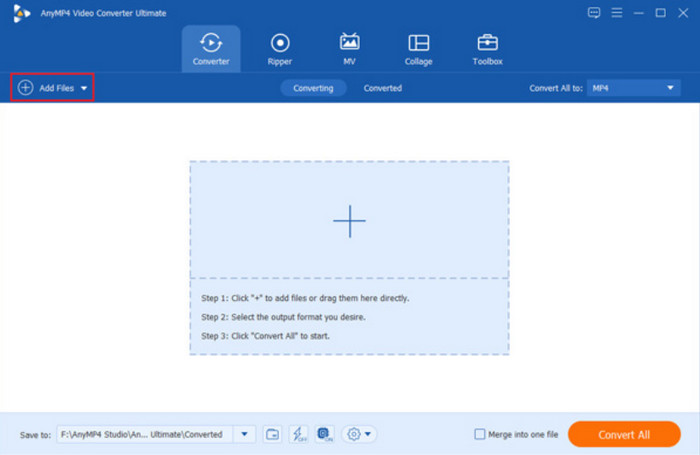
Schritt 2.Von dem Ausgabeformat Menü, gehen Sie auf die Registerkarte Video und wählen Sie die MP4 Format. Klicken Sie für individuelle Formateinstellungen auf die Schaltfläche Format neben der hochgeladenen Datei. Wählen Sie die Standardauflösung oder passen Sie eine im Dialogfeld Benutzerdefiniertes Profil an. Hier können Sie Qualität, Codec, Auflösung und Audioeinstellungen ändern. Speichern Sie die Änderungen von MPG zu MP4 und kehren Sie zum Hauptmenü zurück.
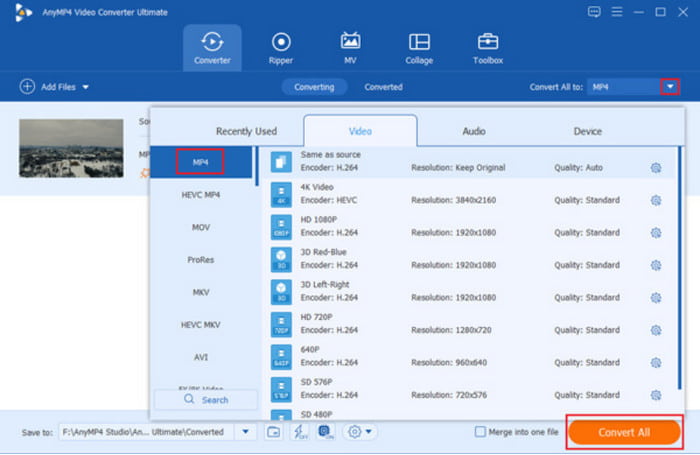
Schritt 3.Navigieren Sie zum Abschnitt Speichern unter und suchen Sie nach dem gewünschten Speicherort. Klicken Sie abschließend auf Konvertieren alle , um die MPG-Datei in MP4 zu konvertieren. Nach wenigen Augenblicken ist die Konvertierung abgeschlossen.
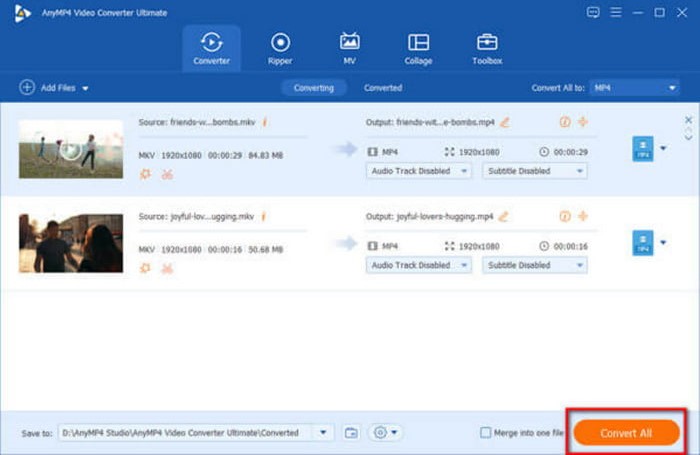
Tatsächlich ist es die ultimative Software zum Konvertieren aller Video- und Audioformate. Es verfügt auch über das richtige Tool, um MPG ohne Qualitätsverlust in MP4 zu komprimieren. Darüber hinaus bietet diese Software weitere Funktionen zum Bearbeiten, Konvertieren, Verbessern von Videos und mehr.
Teil 3. So konvertieren Sie MPG in MP4 in VLC
Überraschenderweise, VLC bietet ein Konvertierungstool für alle Video- und Audiodateien. VideoLAN Client ist ein weit verbreiteter Multimedia-Player, der eine Vielzahl von Formaten unterstützt, darunter MP4, MPG, AVI usw. Er ist intuitiv, sodass seine Funktionen einfach zu verwenden sind. Weitere Einstellungen bei VLC können jedoch für andere einschüchternd sein, insbesondere wenn Plugins oder Erweiterungen erforderlich sind. So konvertieren Sie MPG-Dateien bei VLC in MP4:
Schritt 1.Öffnen Sie VLC und greifen Sie auf die Medien Menü in der oberen linken Ecke. Wählen Sie das Konvertieren/Speichern Option zum Öffnen der Seite. Klicken Sie auf das Hinzufügen und wählen Sie die Datei aus, die Sie konvertieren möchten. Klicken Sie auf die Schaltfläche Konvertieren/Speichern, um fortzufahren.
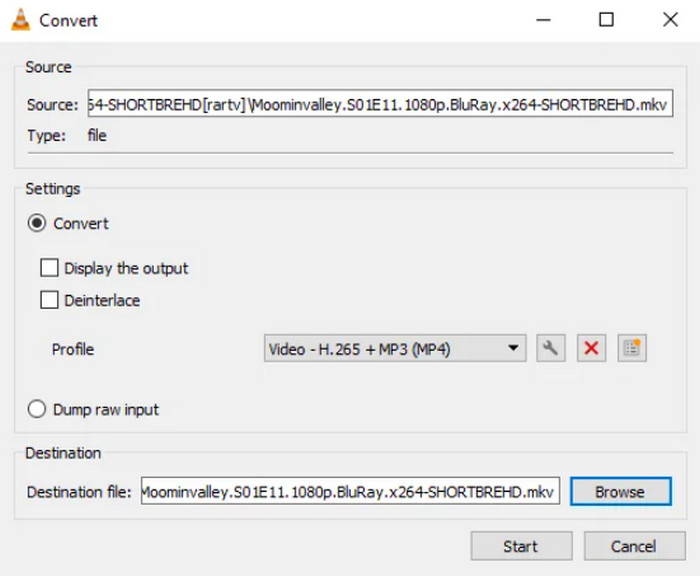
Schritt 2.Öffnen Sie die Dropdown-Liste „Profil“ und wählen Sie MP4 als Ausgabeformat. Klicken Sie dann auf „Durchsuchen“, um den gewünschten Ordner für die konvertierte Datei auszuwählen. Klicken Sie abschließend auf die Schaltfläche „Start“, um den Vorgang zu starten.
Der VLC Media Player ist die ideale Lösung für eine schnelle Konvertierung unter Windows, Mac, Linux und anderen Plattformen. Er kann sicher und kostenlos von der offiziellen Website heruntergeladen werden.
Teil 4. So konvertieren Sie MPG in MP4 in HandBrake
HandBrake ist als Video-Transcoder bekannt und wird zum Konvertieren von MPG in MP4 empfohlen. Es verfügt über ein benutzerfreundliches Layout, das für eine professionelle, aber einfache Konvertierung entwickelt wurde. Darüber hinaus erzeugt es dank der zahlreichen Voreinstellungen zum Ändern von Codec, Filter und mehr eine qualitativ hochwertige Ausgabe. Sie können diese Alternative auf jedem unterstützten Betriebssystem herunterladen und installieren. Führen Sie dann die folgenden Schritte aus, um MPG mit der kostenlosen Software in MP4 zu konvertieren.
Schritt 1.Starten Sie das Programm und klicken Sie auf Open Source Schaltfläche, um die Videodatei hochzuladen. Sie können die Datei auch einfach per Drag & Drop aus dem Ordner auf die HandBrke-Oberfläche ziehen.
Schritt 2.Nach dem Hochladen gehen Sie zu Format und wählen Sie das gewünschte Ausgabeformat. Optional können Sie den Videocodec auch auf VP8 oder VP9 einstellen und die Ausgabeeinstellungen nach Bedarf bearbeiten. Klicken Sie auf das Kodierung starten Schaltfläche zum Konvertieren von MPG in MP4 mit HandBrake.
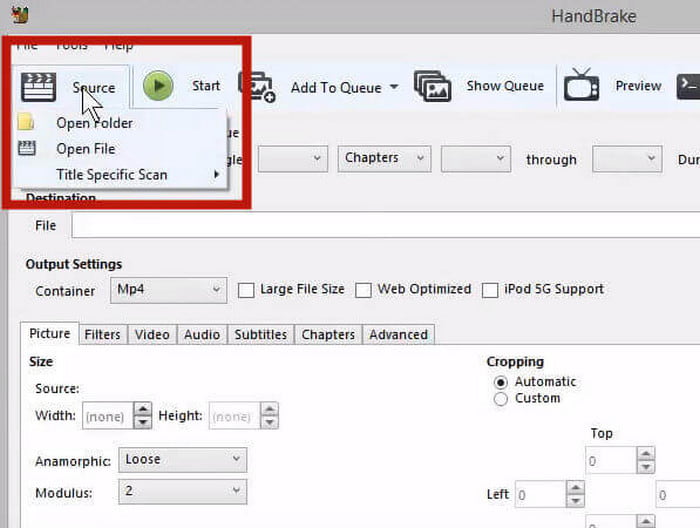
HandBrake ist eine der praktischen Desktop-Lösungen, die Sie ausprobieren sollten. Es ist effektiv und einfach zu verwenden und verfügt über erweiterte Einstellungen für optimale Ausgabeergebnisse.
Teil 5. So konvertieren Sie MPG in QuickTime in MP4
Glücklicherweise unterstützt Mac die MPG-Wiedergabe über Schnelle Zeit. Eine weitere Verwendung des Mediaplayers ist sein integrierter Konverter. Dies ist eine großartige alternative Lösung, insbesondere wenn Sie eine MPG-Datei von einer nicht unterstützten Plattform übertragen müssen. Eine Kurzanleitung finden Sie in der folgenden Demonstration:
Schritt 1.Öffnen Sie den Media Player auf dem Mac, rufen Sie das Menü „Datei“ auf und wählen Sie die Option „Datei öffnen“. Wählen Sie die Datei aus Ihrem Ordner aus.
Schritt 2.Sobald das Video auf Quicktime abgespielt wird, öffnen Sie erneut das Menü Datei und bewegen Sie den Cursor auf die Export Wählen Sie die Filme aus, die Sie MPEG-4 Option. Schließen Sie den Vorgang mit der Schaltfläche Speichern ab.
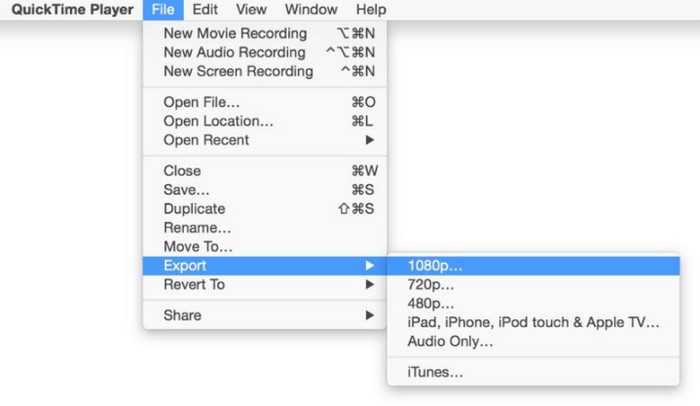
QuickTime ist eine native App für den Mac, aber auch für Windows verfügbar. Sie können es als alternativen Mediaplayer und Konverter verwenden.
Teil 6. So konvertieren Sie MPG online in MP4 (kostenloser Online-Videokonverter)
Es ist viel besser, eine Alternative für die Videokonvertierung zu haben. In diesem Fall empfiehlt sich Free Video Converter Online für eine schnelle und einfache Online-Konvertierung. Genau wie die Softwareversion bietet das Online-Tool eine intuitive Benutzeroberfläche mit speziellen Funktionen zum Ändern der Ausgabeauflösung, Qualität, Bitrate und Audioeinstellungen. Das Beste daran ist, dass Sie kostenlos darauf zugreifen können, um unbegrenzt Video- und Audiokonvertierungen durchzuführen.
Schritt 1.Drücke den Kostenlosen Konverter starten Klicken Sie auf der offiziellen Website auf die Schaltfläche, um den Launcher zu installieren. Klicken Sie anschließend erneut auf dieselbe Schaltfläche, um die MPG-Datei auf die Webseite hochzuladen. Erstellen Sie nach dem Hochladen der ersten Datei eine Stapelkonvertierung von MPG in MP4, indem Sie auf die Schaltfläche „Datei hinzufügen“ klicken.
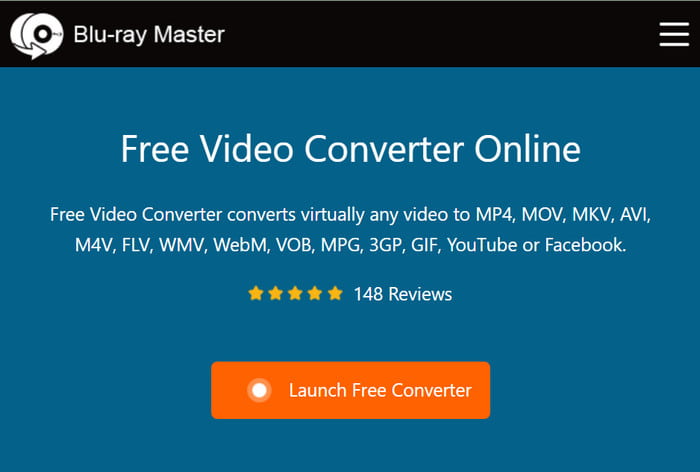
Schritt 2.Wählen Sie auf der nächsten Seite das Ausgabeformat. Sie können auch die Benutzerdefiniertes Profil , um die Ausgabequalität, Bildrate, Bitrate usw. zu ändern. Klicken Sie auf OK Schaltfläche, um die neuen Ausgabeeinstellungen anzuwenden.
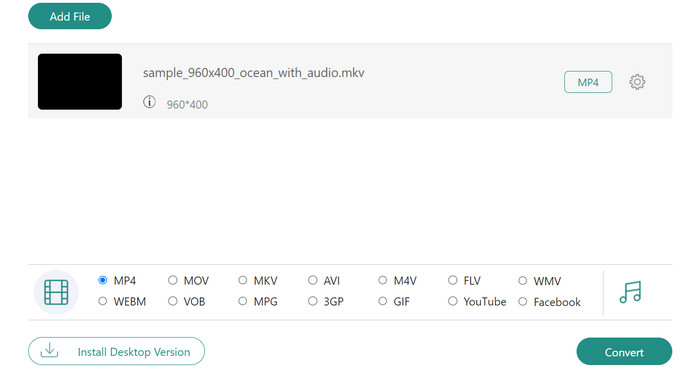
Schritt 3.Drücke den Konvertieren Schaltfläche, um den Vorgang zu starten. Laden Sie anschließend die konvertierte Datei herunter. Laden Sie eine neue Datei hoch, um eine weitere MPG-Datei online in MP4 zu konvertieren.
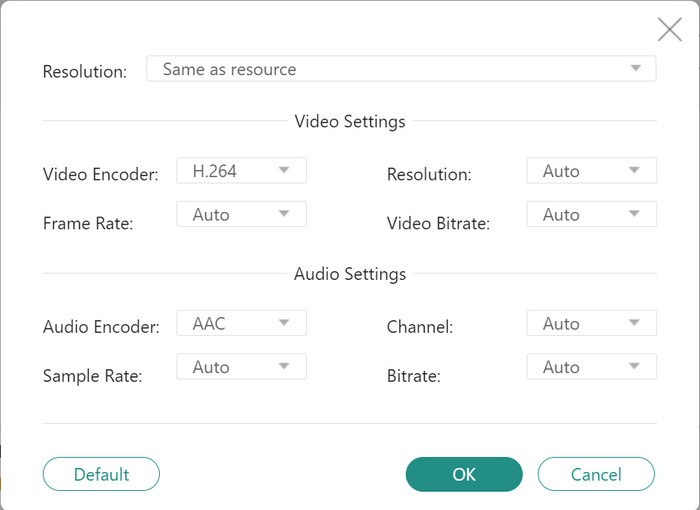
Free Video Converter Online ist für eine schnelle Konvertierung in Ihrem Browser gedacht. Es ist die ideale Alternative mit einer Desktop-Version, die Sie für Windows und Mac herunterladen können.
Teil 7. Häufig gestellte Fragen zu MPG und MP4
-
Ist MP4 dasselbe wie MPG?
Obwohl beide Formate von derselben Gruppe mit spezifischen Eigenschaften entwickelt wurden, unterscheidet sich MPG von MP4. Das MPG-Format eignet sich besser für DVD-Inhalte, während MP4 das Standardvideoformat für reibungslose Wiedergabe, Bearbeitung und mehr ist.
-
Wie lange dauert die Konvertierung von MPG in MP4?
Dies hängt vom verwendeten Konvertierungstool ab. Die ungefähre Zeit beträgt jedoch ein Drittel der Länge der MPG-Datei. Wenn die MPG-Datei beispielsweise 30 Minuten lang ist, kann der Konvertierungsvorgang etwa 15 Minuten oder weniger dauern.
-
Was ist das MPG-Format für Videos?
Es handelt sich um eine Kombination der Videoformate MPEG-1 und MPEG-2 mit Audioformatkodierung. Es wird hauptsächlich verwendet, um digitale Videos in VHS-Qualität ohne Qualitätsverlust zu komprimieren.
-
Welche Qualität ist besser: MP4, MPG oder MKV?
MPG und MKV sind hervorragende Videoformate, werden aber aufgrund von Inkompatibilität weniger genutzt. Andererseits wurde MP4 zum Standardvideoformat, da es eine bessere Qualität, Kompatibilität und mehr unterstützte Codecs bietet als jedes andere Format. Aus diesem Grund konvertieren viele Benutzer MPG in MP4.
Einpacken
Es wird leicht zu lernen So ändern Sie das Videoformat von MPG in MP4 mit den empfohlenen Lösungen auf dem Desktop und online. Für eine schnelle Auswahl empfiehlt sich Blu-ray Master Video Converter Ultimate für Windows und Mac. Alternativ können Sie Free Video Converter Online für eine schnelle und kostenlose Konvertierung besuchen.
Mehr von Blu-ray Master
- Anleitung: 4 einfache Vorgehensweisen zum Konvertieren von MPG in GIF
- Die 10 besten kostenlosen MKV-zu-MP4-Konverter für Windows/Mac/Online
- [Kostenlos] MOV zu MP4 – 7 beste MOV zu MP4 Konverter ohne Wasserzeichen
- [OFFIZIELL] So konvertieren Sie MP4 in MKV auf Mac/PC/Online kostenlos 2024
- MXF zu MP4 – So ändern Sie eine MXF-Datei in MP4 2024
- Konvertieren Sie VOB in MP4 online kostenlos/Mac/Windows-PC im Jahr 2024


